1.创建安装目录
我选择在F:\虚拟机\ubuntu 目录下创建 系统 和 硬盘 两个子目录(后面会用到)
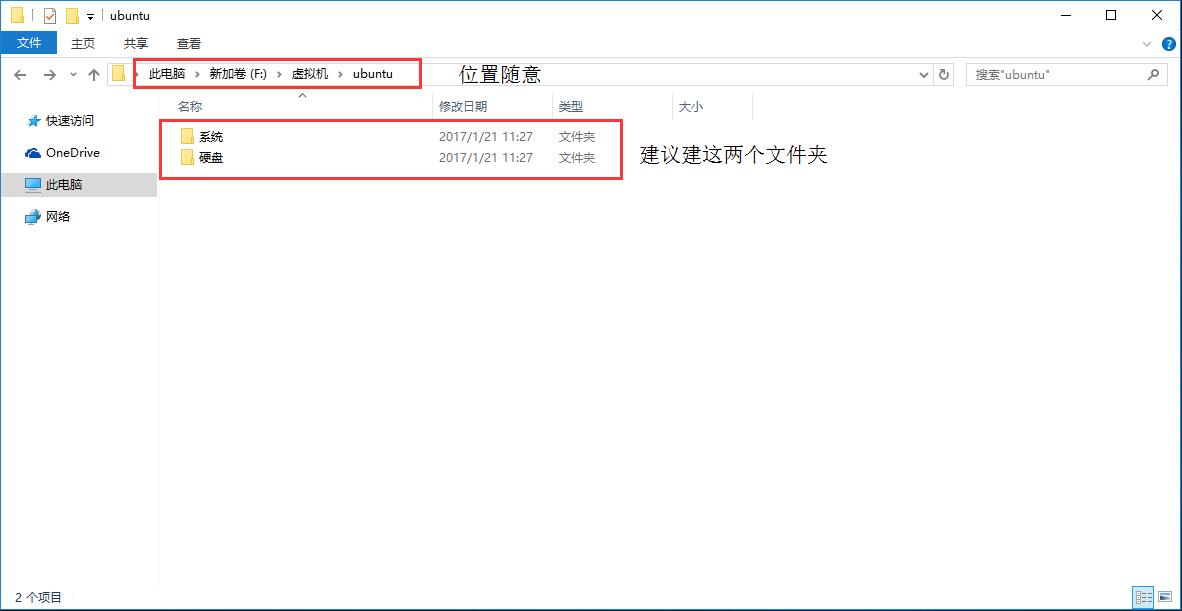
第二步:创建Ubuntu虚拟机 (没有特别声明的就直接默认就好了)
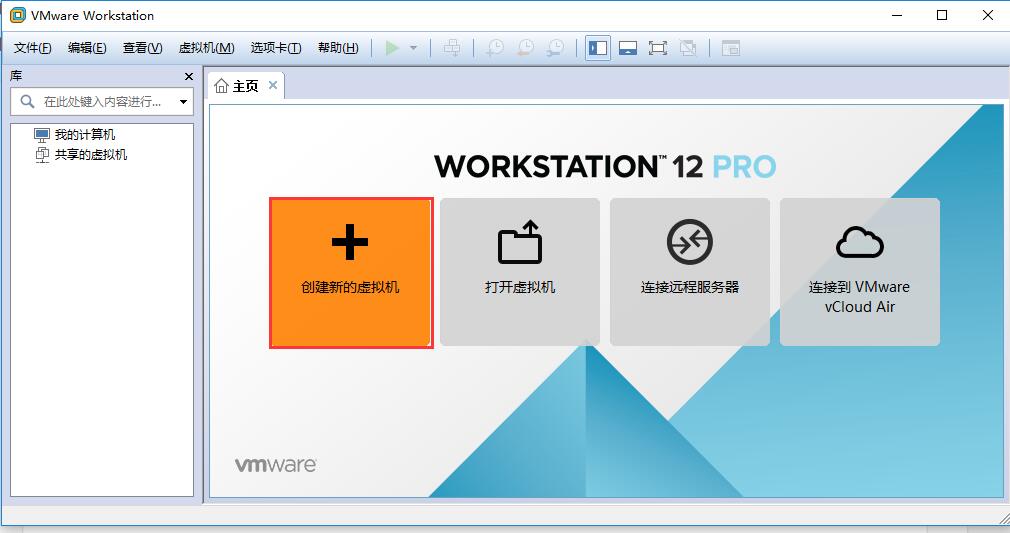
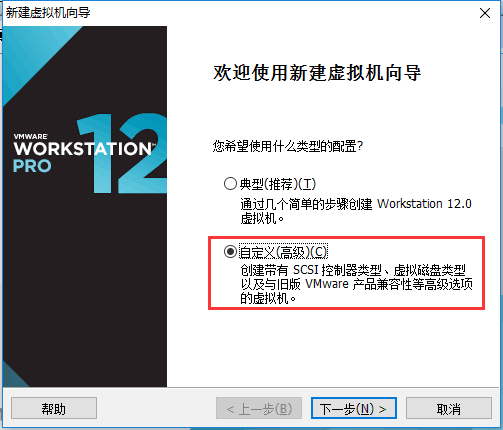
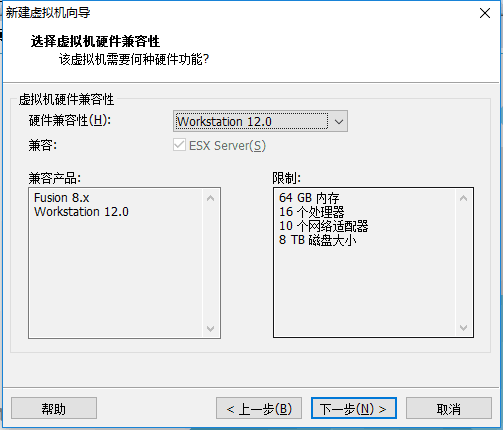
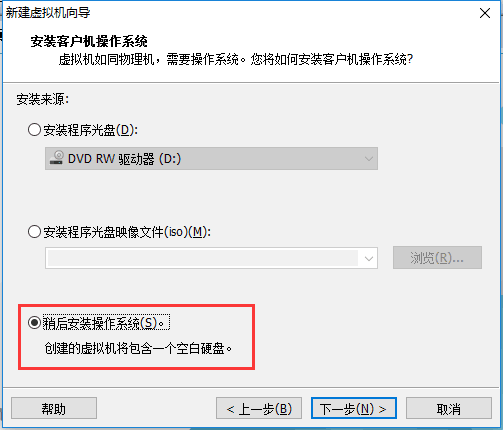
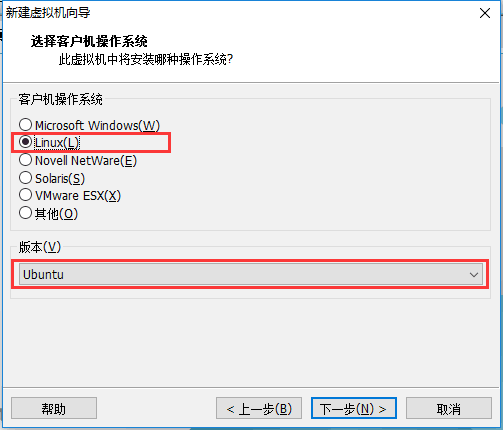







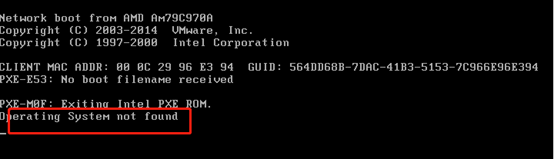
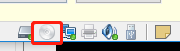
右击设置


按下Esc键,进行Install Ubuntu




选择Something else,进行挂载和分区



最后结果:


重启系统:
please remove installation media and close the tray(if any)then press Enter.
这个意思是说:请拨出U盘,并退出这个安装界面,然后按回车
造成不能进系统的原因有二个:第一个原因:就是硬盘的第一启动项改变了,不是硬盘启动,所以无法引导系统
一般都是第一个原因
第二个原因:造成你这个现象的主要原因是硬盘的主引导记录(MBR)出现错误或者损坏,所以你就要从重建主引导记录(MBR)入手
安装VMware tolls
1、

解压到桌面
2、

3、进行安装

4、重新启动系统,便可以拖拽文件